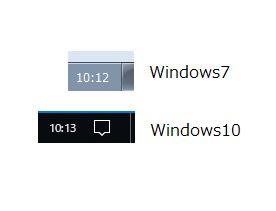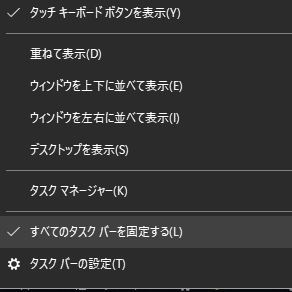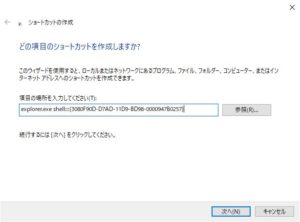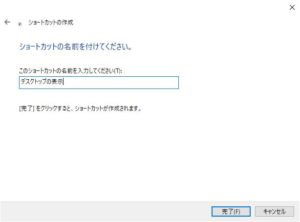Windows10になり、タスクバーの右端にある「デスクトップの表示」ボタンの幅が小さくて不便になりました。
8ピクセルしかないそうです。
Windows10で「デスクトップの表示」ボタンの幅が狭すぎ、小さすぎる問題の対処法
ポチッと押すと、デスクトップが一瞬で表示されるから便利で使っていたのに…。
こんなに幅が狭かったら、押しづらいですね。
スポンサーリンク
「デスクトップの表示」ボタンを使わない方法
「デスクトップの表示」ボタンを使わない方法はいくつかあります。
キーボードを使うのなら、「Windowsキー」+「D」
タスクバーを右クリックして、「デスクトップを表示」をクリックするという方法もあります。
こちらのほうが、幅の狭いところをマウスでクリックするより楽かもしれません。
WindowsXPの頃のようなショートカットを作成して、タスクバーにピン留めするという方法もあります。
デスクトップを右クリックして「新規作成」→「ショートカット」
「explorer.exe shell:::{3080F90D-D7AD-11D9-BD98-0000947B0257}」と入力して、「次へ」をクリック
ショートカットに名前をつけて「完了」をクリック
ショートカットを右クリックして「プロパティ」→「アイコンの変更」で、次の画像のアイコンを選択します。
知らない人も多いかもしれませんが、昔はこれがデスクトップを表示するアイコンでした。
このショートカットをタスクバーにドラッグ・アンド・ドロップすればよいです。
VBスクリプトでデスクトップを表示するコード
一応、VBスクリプトで次のように書くこともできますが、普通にスクリプトを実行するのは正常に動作しますが、ピン止めしてもうまく動作しませんでした。
objShell.ToggleDesktop
set objShell = nothing